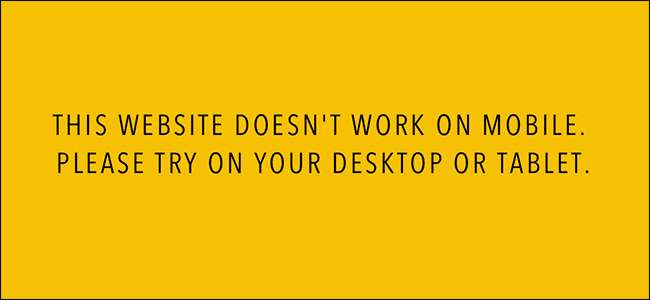
スマートフォンは10年近く前から存在していますが、今でもiPhoneでウェブを閲覧していると、うまく機能しないウェブサイトに出くわします。ウェブサイトで使用されているテクノロジーに問題がある場合もありますが、携帯電話にインストールしたアプリに問題がある場合もあります。そこで、これを念頭に置いて、モバイルデバイスでウェブサイトが正しく機能しない理由をいくつか見てみましょう。
一部のサイトは古いテクノロジーを使用しています
何年もの間、AdobeのFlashは、Webサイトにテキストや画像を表示する以上のことをしたいWeb開発者によって使用されていました。これは、ビデオの埋め込み、アニメーションの追加、およびサイトのインタラクティブ化に使用されました。残念ながら、 フラッシュのようなもの 。これは常にセキュリティホールの混乱であり、ハッカーに個人情報を送信していなくても、多くのシステムリソースを占有していました。
関連: すべてのWebブラウザでFlashをアンインストールして無効にする方法
iPhoneが2007年に出荷されたとき、それはFlashのサポートなしで有名に出荷されました—そしてそれはFlashの終わりの始まりでした。さて、 Flashなしでこれまで以上に簡単にやっていくことができます 。 macOS上のSafari 存在しないふりをしようとします 、iOSも最新バージョンのAndroidも同梱されていません。
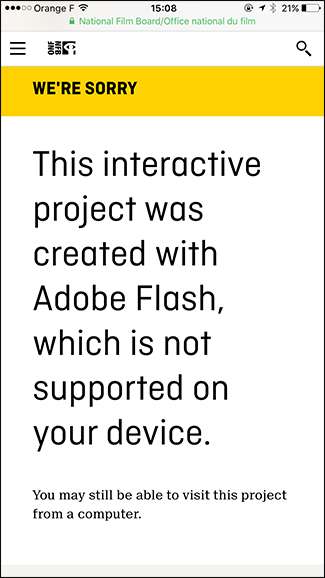
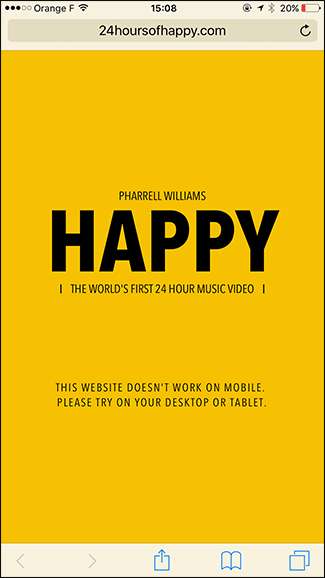
ほとんどの場合、これは問題ではありません。最近のほとんどすべてのWebサイトは、他のより優れたテクノロジーに移行しています。ただし、古いWebサイトにアクセスしようとしている場合、Flashに依存していると、問題が発生する可能性があります。
携帯電話でFlashWebサイトに遭遇した場合、できることは多くありません。サイトにアクセスすることが非常に重要な場合は、コンピューターを使用しているときに再試行してください。それ以外の場合は、サイトを無視して先に進んでください。とにかく過去に捕まった。
すべてのサイトがレスポンシブデザインを使用しているわけではありません
スマートフォンの台頭に伴い、デザイナーはウェブサイトに関しては既成概念にとらわれずに考え始めなければなりませんでした。サイトを見ている人が13インチの画面(少なくとも)、マウス、キーボードを持っているという保証はありません。
Flashと同様に、最新のWebサイトのほとんどは時代とともに変化し、レスポンシブデザインのアイデアを採用しています。基本的に、Webサイトはそれを表示しているデバイスに応答して適応します。以下に、2つのスクリーンショットを示します。1つはこのウェブサイトのモバイルバージョンで、もう1つはiPhoneにデスクトップバージョンを表示させるとどうなるかです。
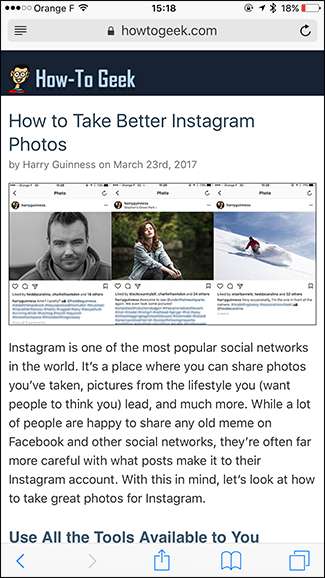
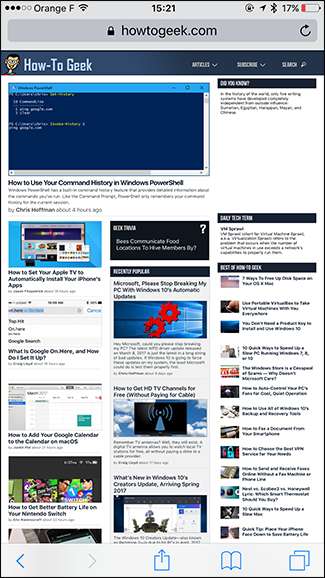
ほとんどのサイトのデスクトップバージョンはモバイルで完全に使用できないわけではありませんが、不快な体験になる可能性があります。テキストを読むにはズームインする必要があり、画像などの一部の要素が正しく表示されない場合があり、ポップアップを取り除くのが難しい場合があります。そして、他の何十もの小さな問題があなたを狂わせる可能性があります。
スマートフォンでウェブサイトを表示していて、すべてが小さくて面白く見える場合は、デザイナーがレスポンシブテクニックを使用していなかったことが原因である可能性があります。 Flash Webサイトと同様に、最善のオプションは、コンピューターで再試行するか、サイトを精神的な「二度とアクセスしない」リストに限定することです。
モバイルサイトには機能がない可能性があります
レスポンシブデザインはうまく機能し、単純なサイトに比較的簡単に実装できます。画面が小さい場合は、動的にサイズを変更する必要があります。ただし、より複雑なサイトやWebアプリでは問題が発生する可能性があります。サイトにモバイル版がある場合でも、そのモバイル版にはサイト全体のすべての機能が備わっていない場合があります。通常は単純なことも可能ですが、設定メニューやより複雑なオプションを深く掘り下げることはできません。
この場合、2つの選択肢があります。パソコンからサイトにアクセスするか、サイトを作成するかです。 考える フルデスクトップバージョンを入手できるように、コンピューターからアクセスしています。最初の解決策はかなり自明なので、2番目の解決策を見てみましょう。
iOSでは、更新ボタンを押し続けます。しばらくすると、画面の下部にメニューが表示されます。 [デスクトップサイトをリクエスト]をタップします。 Safariはページを更新し、実際にはSafariのmacOSバージョンであるかのように見せかけます。
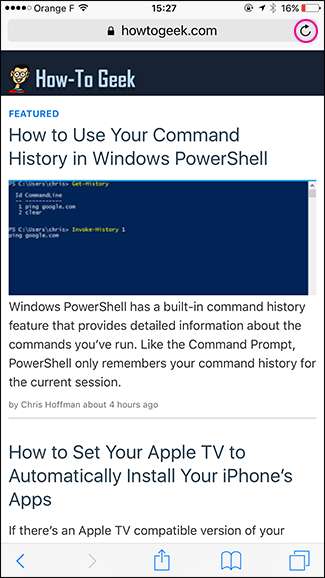
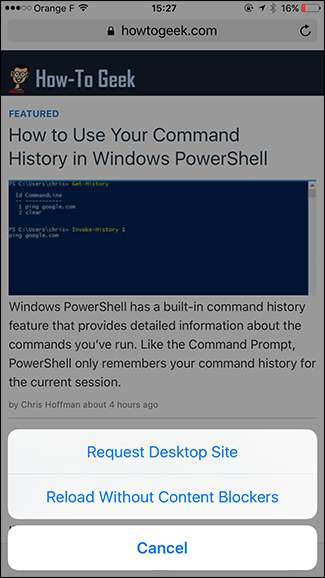
AndroidのChrome(またはiOSのChromeを使用している場合)で、Chromeのメニューをタップし、[デスクトップサイトをリクエスト]チェックボックスをオンにします。
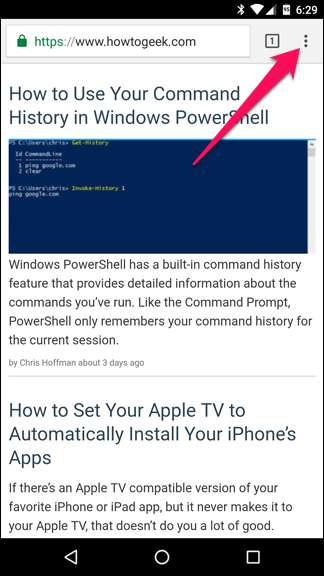
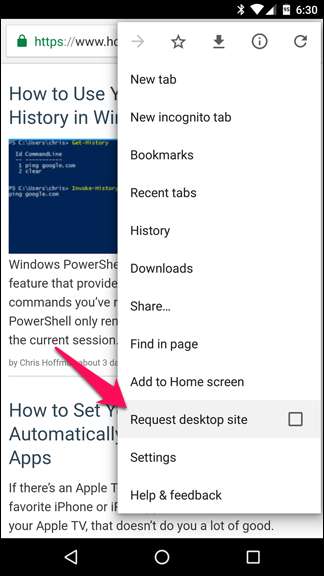
サイトをだましてコンピュータからアクセスしていると思わせることはできますが、このリストにある他の問題がいくつかある可能性があります。デザインは小さなタッチスクリーンでは使いにくいかもしれませんが、サイトではFlashなどの古いテクノロジーを使用している可能性があります。
過度に攻撃的な広告ブロッカーとコンテンツブロッカーは一部のサイトを破壊する可能性があります
私のiPhoneでは、コンテンツブロッカーを使用して、サイトが多くの広告や外部リソース、特にJavaScriptをロードしないようにしています。高速インターネット接続のあるコンピューターを使用しているときにロードできるようにするのは1つのことですが、旅行中、または3Gを介してスマートフォンでインターネットを閲覧している場合でも、これらの余分なリソースはすべてデータの上限を超えてしまう可能性がありますと帯域幅。
99%の場合、追加のリソースがなくてもWebサイトは完全に正常に読み込まれます。それらは、Cookieの追跡やコメントセクションのようなものになる傾向があります。ただし、ごくまれに、私が使用するコンテンツブロッカーによって、いくつかの重要な機能が機能しなくなることがあります。残りの記事を表示するには、FacebookまたはTwitterでログインする必要があるニュースサイトで最も問題が発生しました。
この問題はスマートフォンにあるため、修正は簡単です。コンテンツブロッカーなしでウェブサイトをリロードするだけです。
iOSでは、メニューがポップアップするまでページの更新ボタンを押し続けます。 [コンテンツブロッカーなしで再読み込み]をタップすると、コンテンツブロッカーなしでページが更新されます。今、あなたは行ってもいいはずです。
AndroidにはiPhoneのようにオペレーティングシステムにコンテンツブロッカーが組み込まれていませんが、広告ブロックアプリを使用している場合は、サイトに問題が発生していることがわかったら、それをオフにしてみてください。
iPhoneが発売されてから約10年経った今でも、ウェブは必ずしもスマートフォンに優しい場所ではありません。問題を引き起こしているのがFlashサイトや応答のないWebサイトである場合、できることは多くありません。ただし、過度に攻撃的なコンテンツブロッカーの場合は、少なくとも自分で問題を修正できます。







